
Är det en spökfil? Är det en klon? Det är en symbolisk länk, och det är så användbart att det bara kan blåsa ditt sinne.
Varje operativsystem har en användbar funktion som heter symboliska länkar. Detta ger dig många fördelar i kombination med andra applikationer eller tekniker. Möjligheten att skapa symboliska länkar är en funktion som är okänd för de flesta datoranvändare, men förstå konceptet är inte särskilt svårt. Jag ska förklara vad de handlar om och hur du kan använda dem för att komma ur datorn och installerade tjänster.
Vänta, är de inte bara genvägar?
Ett bra ställe att börja är att föreställa sig att symboliska länkar är som genvägsfiler - men tror inte att de är desamma. En genvägsfil är en fil som helt enkelt pekar på önskad fil. Windows-användare är bekanta med dessa genvägsfiler, eftersom alla installatörer lägger en genväg på skrivbordet för att göra det enklare att köra ett program. En symbolisk länk är å andra sidan en pekare på lägre nivå som skrivs in i filsystemet på hårddisken.
En symbolisk länk kommer att se ut som den länkade filen faktiskt finns, snarare än att den bara är en genväg. Men när du klickar på den kommer den fortfarande att riktas mot den faktiska filplatsen och köra data som finns där. Som referens för det nyfikna är tekniskt sett en symbolisk länk för en katalog, en hård länk är för en fil och en mjuk länk är en annan term för en genväg.
Fallstudie
För att bättre förstå detta går vi in i vår första fallstudie: Användning av symboliska länkar med Dropbox. Om du vill synkronisera något som du verkligen skulle ha i en annan mapp förutom "Dropbox" -mappen, eller om det är något som inte kan flyttas utan att bryta någon form av funktionalitet, måste du hitta en alternativt sätt att få Dropbox att synkronisera dessa filer.
Låt oss till exempel säga att du vill synkronisera en hel mapp (heter "MakeUseOf") som är full av filer. Om du skapar en genväg i din Dropbox-mapp som pekar på MakeUseOf-mappen kommer Dropbox att se genvägsfilen och synkronisera den. På en annan dator ser du samma genvägsfil, men om du klickar på den kommer du till en blindkant. I det här fallet synkroniserade Dropbox bara genvägsfilen i stället för den mapp som genvägspunkten pekade på.
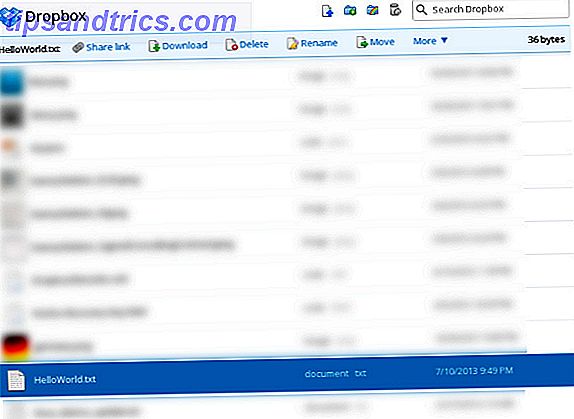
För att åtgärda problemet kan du skapa en symbolisk länk. Eftersom den symboliska länken ser ut att MakeUseOf-mappen finns i Dropbox-mappen, även om det faktiskt finns någon annanstans, kommer Dropbox att följa den symboliska länken och börja synkronisera mappen tillsammans med innehållet. På den andra datorn har du nu MakeUseOf-mappen och dess innehåll snarare än bara en ogiltig genvägsfil.
Ytterligare anmärkningar
Det finns fyra extra anteckningar om symboliska länkar som du borde vara medvetna om.
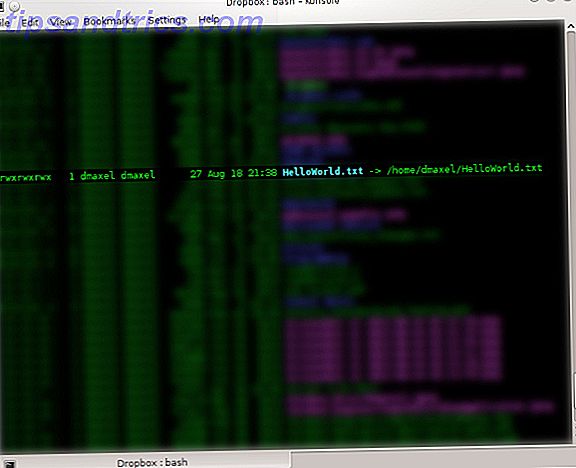
- Även om de flesta applikationer kommer att se symboliska länkar som de faktiska filerna de pekar på, kan de fortfarande särskiljas som symboliska länkar via terminalverktyg. Till exempel kan Linux-användare använda kommandot "ls -la" och upptäcka alla de symboliska länkarna i den aktuella mappen.
- En glädje om symboliska länkar är att de behåller mappstrukturen där den symboliska länken finns. Så, till exempel, låt oss säga en fil med namnet HelloWorld.txt var i MakeUseOf-mappen och ligger på
/home/danny/MakeUseOf/HelloWorld.txt. Om en symbolisk länk för mappen MakeUseOf skapades i mappen Dropbox och du letade efter HelloWorld.txt i Dropbox-mappen, skulle/home/danny/Dropbox/MakeUseOf/HelloWorld.txtläsa/home/danny/Dropbox/MakeUseOf/HelloWorld.txtistället för att omvandla tillbaka till den ursprungliga / faktiska filbanan. Det här är en viktig anledning till att symboliska länkar fungerar så bra för att "lura" applikationer som Dropbox utan att orsaka att de kraschar i förvirring. - Symboliska länkar uppdaterar sig när innehållet i källfilen har ändrats, men de uppdaterar inte den symboliska sökvägen de bildar om källfilen har flyttats eller raderats.
- Systemet hindrar dig inte från att skapa en symbolisk länk inom en symbolisk länk, så försök att undvika att göra det själv. Detta skapar annars en oändlig slinga som kan orsaka problem för systemövergripande tjänster som antivirusskannrar.
Tillämpliga användningsområden
Naturligtvis, som vi redan har diskuterat i stor utsträckning, är en grundläggande orsak för skrivbordsbrukare att använda symboliska länkar att utvidga funktionaliteten för applikationer som Dropbox Den inofficiella guiden till Dropbox Den ofofficiella guiden till Dropbox Det finns mer att Dropbox än du kanske tror: du kan använda den för fildelning, säkerhetskopiera dina data, synkronisera filer mellan datorer och även fjärrstyra datorn. Läs mer och andra liknande molntjänster som ownCloud ownCloud: En cross-platform, självhärdad alternativ till Dropbox och Google Calendar ownCloud: En cross-platform, självhäftat alternativ till Dropbox och Google Calendar NSA och PRISM-skrämmerna visade att regeringar kan och kommer att få tillgång till de olika populära online-molntjänsterna. Det betyder att det nu är en av de bästa tiderna att överväga att skapa din egen molnlösning .... Läs mer och kopiera kopia: Ett DropBox-alternativ med mer lagring [Mac, Linux, Windows, IOS och Android] Kopiera: En DropBox Alternativ Med mer lagring [Mac, Linux, Windows, iOS och Android] Läs mer. Dessutom kan den också användas för att skapa olika platser för den primära användarmappen som "Musik", "Dokument" och "Bilder" (dvs. flytta de mapparna från din C: \ -driven eller Hemmapp till en annan plats, t.ex. en sekundär, större hårddisk).
Det är bara några idéer, men den fulla omfattningen av användbarheten av symboliska länkar är endast begränsad till din fantasi. Mac OS X-användare kan även synkronisera sina Mac-appar via Dropbox Synkronisera dina Mac Apps med Dropbox Synkronisera dina Mac Apps med Dropbox Varför skulle vill du synkronisera din app data? Tja, kanske för att hålla säkerhetskopior i molnet. Eller kanske skulle du göra det för att synkronisera med en annan dator någonstans. Du kommer att bli ... Läs mer.
Skapa symboliska länkar
Nu när du har grundligt skolat på begreppet symboliska länkar, hur skapar du dem? Detta varierar något mellan operativsystem, men alla kräver att du använder en terminal / kommandorad för att skapa en. Under Windows kan du använda kommandot mklink [flagga] [källa] [destination] för att skapa en symbolisk länk till en katalog. Du måste använda / j-flaggan om du hanterar kataloger, / h-flaggan om du hanterar en fil eller / d för att väsentligen skapa en mjuk länk / genväg. För [källa] och [destination] måste du ange sökvägarna till de aktuella filerna eller mapparna.
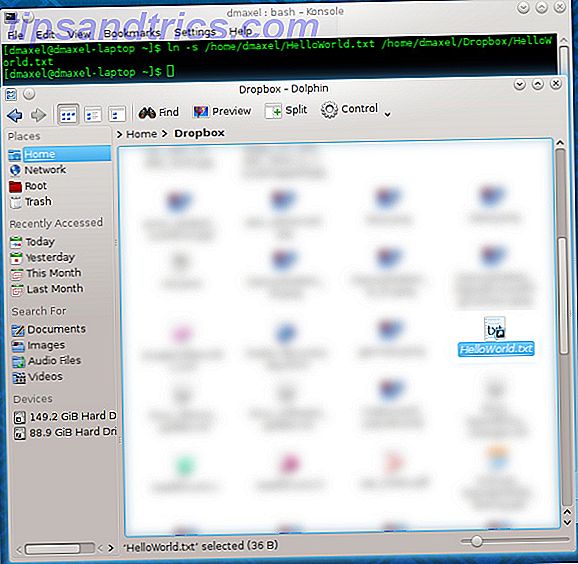
Under Mac OS X och Linux kan du skapa en symbolisk länk med kommandot "ln -s [source] [destination]". Detta fungerar för både filer och mappar så det här kommandot är allt du behöver. Om du är en Mac-användare som inte vill dabble i terminalen kan du också använda Automator för att skapa en symbolisk länk Använd Automator för att skapa symboliska länkar till Dropbox på Mac Använd Automator för att skapa symboliska länkar till Dropbox på Mac Läs mer .
Slutsats
Trots deras användbarhet är symboliska länkar fortfarande mer förvirrande att använda än enkla genvägar - det är därför de inte lätt kan skapas i ett grafiskt användargränssnitt. Många dator analfabeter förstår inte ens begreppet genvägar mycket bra (det vill säga att de tycker att ett program har avinstallerats när de helt enkelt raderar genvägen utanför skrivbordet), så det kan medföra att ett enkelt sätt att skapa symboliska länkar kan leda till problem. Du borde dock inte ha dessa problem efter att ha läst den här artikeln, så ha det roligt!
Har du använt symboliska länkar tidigare? Om så är fallet, vad har varit din mest kreativa användning? Låt oss veta i kommentarerna!
Bildkredit: Almond Butterscotch


![Loathsome Life Lessons: 13 Oetiska hackar att inte försöka. Någonsin. [Konstig och underbar webb]](https://www.tipsandtrics.com/img/internet/453/loathsome-life-lessons.png)
![Tabletter, Ubuntu-certifierad bärbar dator och mer [Tech Deals]](https://www.tipsandtrics.com/img/internet/263/tablets-ubuntu-certified-laptop.png)